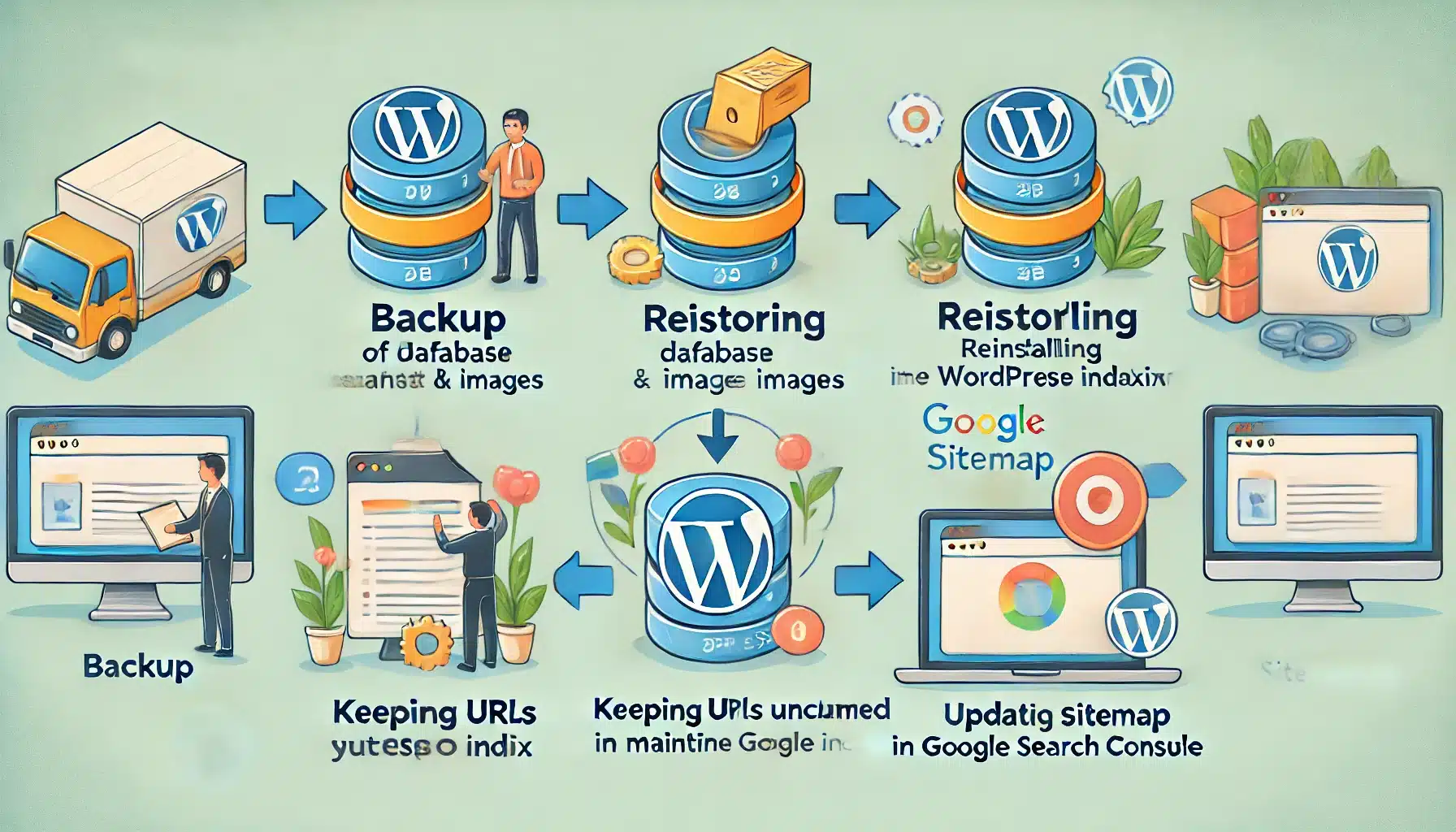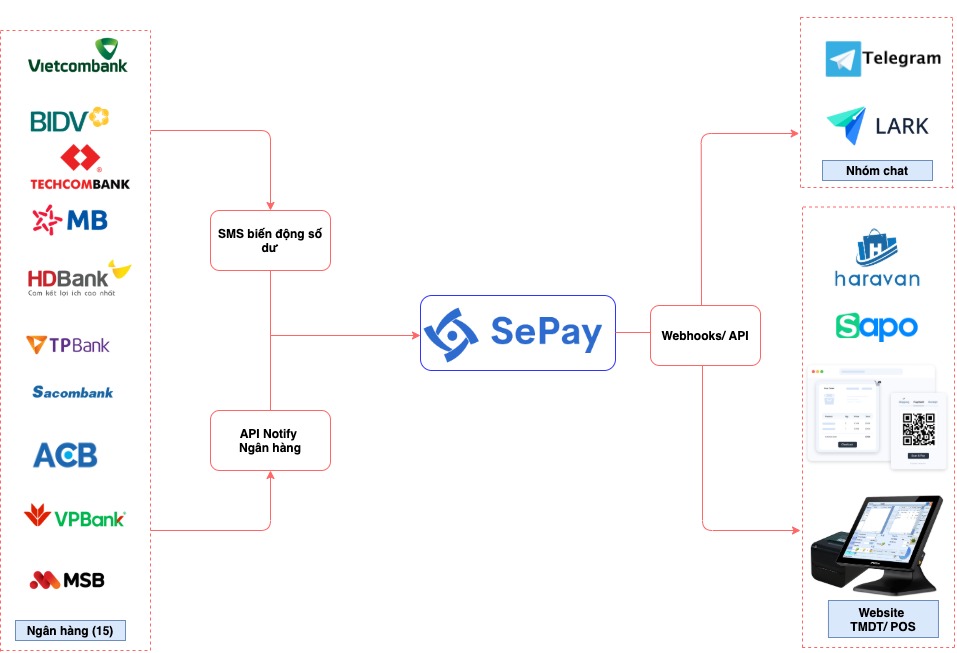Cách kết nối tích hợp vận chuyển online vào website WordPress
Dưới đây là hướng dẫn chi tiết để tích hợp vận chuyển online vào website WordPress sử dụng theme Flatsome, dành riêng cho thị trường Việt Nam, với các nhà giao hàng như Giao Hàng Nhanh (GHN), Giao Hàng Tiết Kiệm (GHTK), hoặc J&T.
1. Chuẩn bị cơ bản
Cài đặt WooCommerce (nếu chưa có)
- Truy cập Dashboard > Plugins > Add New.
- Tìm kiếm WooCommerce, cài đặt và kích hoạt.
- Vào WooCommerce > Settings, cấu hình các bước cơ bản:
- General:
- Cài đặt quốc gia: Việt Nam.
- Cấu hình đơn vị tiền tệ: VND (₫).
- Shipping:
- Tạo khu vực giao hàng (Shipping Zones): ví dụ Toàn quốc, Nội thành.
- Thêm phương thức giao hàng cơ bản (Flat Rate hoặc Free Shipping) để dùng tạm thời nếu cần.
- General:
2. Lựa chọn và cài đặt plugin vận chuyển tại Việt Nam
Hiện tại, các nhà giao hàng phổ biến như GHN, GHTK, hoặc J&T đều hỗ trợ tích hợp WooCommerce qua API. Dưới đây là các plugin phổ biến:
2.1 Giao Hàng Nhanh (GHN):
- Plugin đề xuất: GHN WooCommerce
- Chức năng chính:
- Tự động tính phí vận chuyển dựa trên địa chỉ của khách hàng.
- Tạo đơn hàng giao hàng trực tiếp từ WooCommerce.
- Tra cứu trạng thái đơn hàng.
- Cách cài đặt:
- Truy cập Plugins > Add New, tìm GHN WooCommerce.
- Cài đặt và kích hoạt.
- Đăng ký tài khoản trên GHN.vn và lấy API Key.
- Vào WooCommerce > Settings > Shipping:
- Chọn GHN Shipping.
- Nhập API Key, cấu hình phí giao hàng.
2.2 Giao Hàng Tiết Kiệm (GHTK):
- Plugin đề xuất: GHTK WooCommerce
- Chức năng chính:
- Tự động tính phí vận chuyển từ GHTK.
- Tạo đơn hàng và in nhãn giao hàng ngay trên website.
- Tra cứu trạng thái giao hàng.
- Cách cài đặt:
- Cài plugin WooCommerce GHTK từ thư viện plugin.
- Đăng ký tài khoản trên GHTK.vn và lấy API Key.
- Trong WooCommerce > Settings > Shipping, chọn GHTK Shipping để cấu hình.
2.3 J&T Express:
- Plugin đề xuất: Liên hệ với J&T Express để nhận tích hợp API và plugin.
- Chức năng chính:
- Hỗ trợ tính phí vận chuyển tự động.
- Tích hợp đặt hàng và theo dõi trực tiếp từ WooCommerce.
3. Tích hợp vào giao diện Flatsome
Theme Flatsome hỗ trợ tối ưu với WooCommerce. Để hiển thị các tùy chọn vận chuyển trong giao diện:
3.1 Kiểm tra cài đặt giao diện giỏ hàng và thanh toán
- Vào Flatsome > Theme Options > WooCommerce > Cart:
- Enable Shipping Calculator: Bật máy tính phí vận chuyển trên trang giỏ hàng.
- Show Shipping Methods in Checkout: Hiển thị các phương thức vận chuyển tại trang thanh toán.
- Tùy chỉnh màu sắc và bố cục trong Flatsome > Theme Options để giao diện đồng bộ và thân thiện.
3.2 Hiển thị phí vận chuyển tự động
- Sau khi cài đặt plugin vận chuyển, phí vận chuyển sẽ hiển thị tự động dựa trên địa chỉ khách hàng.
- Để kiểm tra, đặt thử một sản phẩm vào giỏ hàng, nhập địa chỉ nhận hàng, phí vận chuyển sẽ được tính toán và hiển thị.
4. Thiết lập và thử nghiệm
4.1 Thêm khu vực giao hàng (Shipping Zones)
- Vào WooCommerce > Settings > Shipping > Shipping Zones:
- Tạo khu vực như Toàn quốc, Nội thành Hà Nội, Ngoại thành.
- Gán phương thức giao hàng (GHN, GHTK, hoặc Flat Rate) cho từng khu vực.
4.2 Đặt thử đơn hàng
- Thêm sản phẩm vào giỏ hàng.
- Điền địa chỉ nhận hàng.
- Kiểm tra:
- Phí vận chuyển được tính chính xác.
- Đơn hàng được gửi tới nhà giao hàng qua API.
5. Tối ưu trải nghiệm khách hàng
Tích hợp thêm các chức năng hữu ích:
- Tra cứu vận đơn: Hiển thị trạng thái giao hàng trực tiếp trên website.
- In nhãn vận chuyển: Sử dụng tính năng in nhãn đơn hàng từ WooCommerce.
6. Hỗ trợ kỹ thuật
Nếu gặp khó khăn trong quá trình cài đặt, bạn có thể liên hệ trực tiếp với đội ngũ hỗ trợ của nhà giao hàng để nhận thêm trợ giúp.
Chúc bạn thành công!
- Cách tối ưu SEO cho website sử dụng theme Flatsome
- Hướng Dẫn Kiếm Tiền Online Với AI Content Blog: Cách Đạt 1000$/Tháng Nhờ Viết Nội Dung Tự Động
- Top 10 nhà cung cấp tên miền miễn phí cho người mới bắt đầu
- Hướng dẫn dịch Theme Plugin WordPress sang tiếng Việt
- Cách sử dụng Chat Gpt miễn phí qua Telegram không cần tài khoản
Bài viết cùng chủ đề:
-
Cloudflare Bị Sập Ngày 18/11: Hàng Nghìn Website Ảnh Hưởng – Nguyên Nhân, Hệ Lụy Và Giải Pháp
-
Hướng Dẫn Cài Đặt WordPress Trên Localhost Và Khôi Phục Backup Website
-
Hộp thư Gmail sắp đầy? Cách dọn dẹp & giải phóng dung lượng Gmail triệt để không cần mua thêm
-
Cách cài đặt Facebook Pixel trên website WordPress đơn giản nhanh chóng
-
Cách Xử Lý Khi Website Bị Hack Và Dính Mã Độc Spam (Index Link Cờ Bạc, Rác)
-
Hướng Dẫn Backup Website WordPress Bằng Plugin All In One WP Migration [Chi Tiết A-Z]
-
Xu hướng plugin WordPress hot nhất cập nhật mới
-
Top Hosting chất lượng tốt giá rẻ mà còn đang ưu đãi hấp dẫn
-
Hướng dẫn 4 bước tự tạo Website siêu nhanh và chuyên nghiệp sẵn sàng kinh doanh online ngay
-
AI Writer – Công Cụ Tự Động Hóa Viết Bài Chuẩn SEO Hiệu Quả
-
Hướng dẫn chi tiết cách sử dụng Website xây dựng với Theme Flatsome
-
DeepSeek vs ChatGPT: Áp Dụng Tối Ưu Khi Phát Triển Website WordPress
-
Hướng dẫn quản trị website bán khóa học online tự động theo mẫu sẵn tại ThemeVip
-
1 vài nhược điểm nhỏ khi sử dụng mẫu website cài sẵn
-
Hướng Dẫn Cài Lại Source Code WordPress Mới Mà Vẫn Giữ Bài Viết, Sản Phẩm Cũ Và Không Mất Index Google
-
Hướng dẫn tích hợp Sepay thanh toán tự động cho website bán hàng online